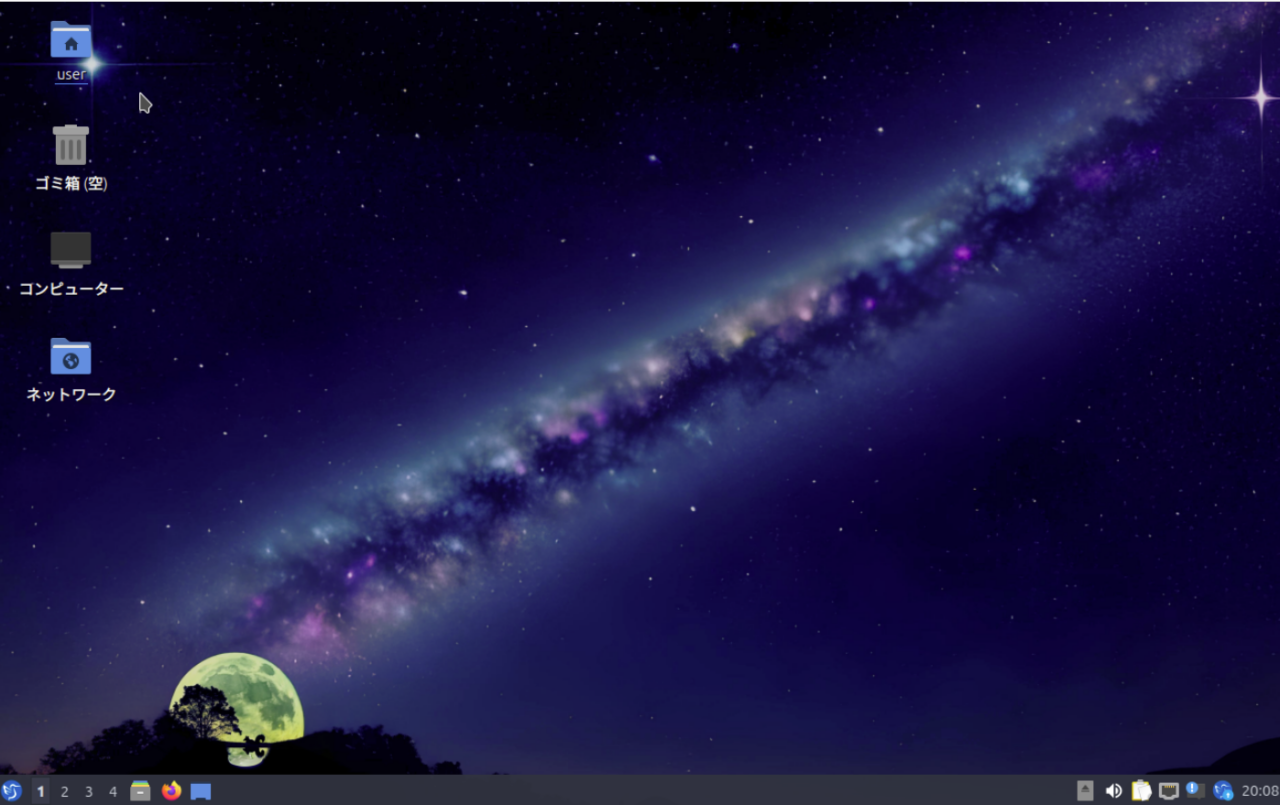ما هو Lubuntu؟
Lubuntu هو أحد النكهات الرسمية لأوبونتو، ويتميز بشكل خاص بخفته واستهلاكه المنخفض للموارد. يعتمد على بيئة سطح المكتب LXQt خفيفة الوزن، مما يجعله يعمل بسلاسة حتى على الأجهزة القديمة أو ذات الموارد المحدودة. وهذا يجعله خيارًا مثاليًا للمستخدمين الذين لا يحتاجون إلى أجهزة كمبيوتر حديثة ذات مواصفات عالية.
لماذا تختار Lubuntu؟
- خفيف الوزن وسريع: يستهلك ذاكرة أقل مقارنة بتوزيعات Linux الأخرى، ويعمل بسلاسة حتى على أجهزة الكمبيوتر القديمة.
- سهولة الاستخدام: تصميمه سهل الاستخدام وواجهته البديهية تجعله مناسبًا لمبتدئي Linux.
- كفاءة الطاقة: يمكن استخدامه لفترات طويلة على الأجهزة التي تعمل بالبطارية مثل أجهزة الكمبيوتر المحمولة.
نظرة عامة على Lubuntu 24.04
تم إصدار Lubuntu 24.04 في أبريل 2024، وهو مبني على Ubuntu 24.04 ويأتي مزودًا بـ LXQt 1.4.0 و Qt 5.15.13. تشمل التحسينات الرئيسية عن الإصدارات السابقة إعادة إدخال وضع تثبيت OEM، وتحسين الأداء والاستقرار على مستوى النظام. يعتبر Lubuntu الأحدث خيارًا مثاليًا بشكل خاص للمستخدمين الذين يتطلعون إلى إحياء أجهزة الكمبيوتر القديمة أو يبحثون عن نظام تشغيل خفيف الوزن.
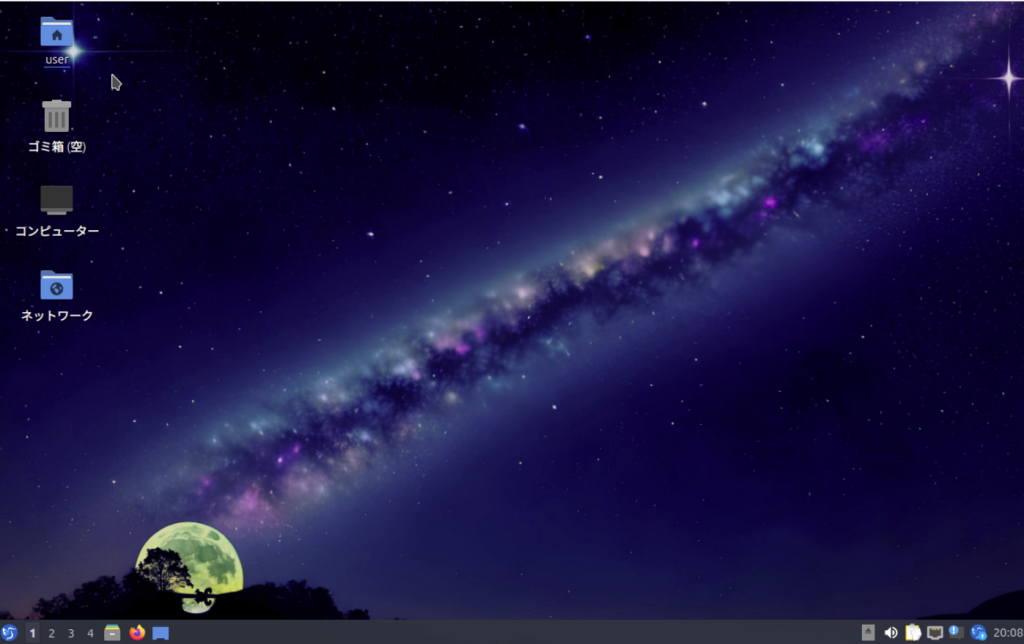
الميزات الرئيسية
- LXQt 1.4.0: أحدث إصدار من LXQt يحسن خفة وزن بيئة سطح المكتب وسهولة استخدامها.
- Qt 5.15.13: استخدام أحدث إطار عمل Qt يحسن استقرار النظام واستجابته.
- وضع تثبيت OEM: تم إرجاع ميزة مفيدة لنشر النظام على أجهزة متعددة.
روابط ذات صلة:
- موقع Lubuntu الرسمي: يمكنك تصفح تنزيلات Lubuntu وآخر الأخبار والوثائق الرسمية.
- ملاحظات إصدار Lubuntu: معلومات مفصلة عن إصدار Lubuntu 24.04.
خطوات تثبيت Lubuntu
تم تصميم تثبيت Lubuntu ليكون سهلاً حتى لمبتدئي Linux. فيما يلي الخطوات المحددة والنقاط التي يجب مراعاتها.
3.1. إنشاء محرك أقراص USB قابل للتمهيد
قم بتنزيل صورة ISO الخاصة بـ Lubuntu من الموقع الرسمي، واستخدم أدوات مثل Rufus أو Etcher لإنشاء محرك أقراص USB قابل للتمهيد. تضمن هذه الخطوة أنك مستعد لتثبيت نظام نظيف.
روابط ذات صلة:
- موقع Rufus الرسمي: يمكن استخدامه لإنشاء محرك أقراص USB قابل للتمهيد في نظام Windows.
- موقع Etcher الرسمي: موصى به لإنشاء محرك أقراص USB قابل للتمهيد في أنظمة MacOS و Linux.
3.2. تثبيت Lubuntu
- اختيار اللغة: سيؤدي اختيار اللغة العربية في بداية عملية التثبيت إلى تسهيل التثبيت.
- إعدادات الموقع: اضبط الإعدادات المحلية على بلدك. سيؤدي ذلك إلى ضبط المنطقة الزمنية وتخطيط لوحة المفاتيح تلقائيًا.
- إعدادات لوحة المفاتيح: إذا لم تكن هناك مشكلة في الإعدادات الافتراضية، فتابع. ومع ذلك، يمكنك تغيير لوحة المفاتيح إلى العربية إذا لزم الأمر.
- اختيار وضع التثبيت: اختر “التثبيت العادي” (Normal Install). إذا كنت ترغب في تقليل عدد التطبيقات المضمنة في النظام، يمكنك اختيار “التثبيت الأدنى” (Minimal Install).
- إعدادات التقسيم: في بيئة التمهيد المتعدد، قم بإعداد الأقسام “يدويًا” (Manual) للاحتفاظ بالبيانات الموجودة. للتثبيت الجديد، يمكنك اختيار خيار “استخدام القرص بأكمله” (Use entire disk).
- إدخال معلومات المستخدم: قم بتعيين اسم مستخدم وكلمة مرور للنظام الجديد. لأسباب أمنية، يوصى بتجنب تسجيل الدخول التلقائي.
- بدء التثبيت: قم بتأكيد الإعدادات وابدأ التثبيت. قد يستغرق الأمر حوالي 10 دقائق حسب النظام.
3.3. الإقلاع الأول والإعدادات الأولية
بمجرد اكتمال التثبيت وإعادة تشغيل النظام، قم بإجراء الإعداد الأولي. هنا، قم أولاً بتحديث النظام لتطبيق أحدث التصحيحات الأمنية وإصلاحات الأخطاء.
الإعدادات بعد التثبيت
تعتبر إعدادات النظام مباشرة بعد التثبيت مهمة لتحسين تجربة استخدام Lubuntu.
4.1. تحديث النظام
أولاً، قم بتحديث النظام. افتح مدير التحديثات واختر “تطبيق جميع التحديثات” (Apply All Updates). كما يمكنك تغيير مصادر البرامج إلى خوادم عربية لتحسين سرعة التحديثات.
4.2. إعداد إدخال اللغة العربية
لإدخال اللغة العربية، سنستخدم Mozc و Fcitx. قم بتثبيت “Fcitx5-Mozc” من مدير حزم Muon وأعد تشغيل النظام. قم بتعيين طريقة الإدخال على “Mozc” في شاشة إعدادات Fcitx، وسيكون بإمكانك إدخال اللغة العربية.
روابط ذات صلة:
- مشروع Fcitx: الموقع الرسمي لـ “Fcitx” حيث يمكنك التحقق من كيفية إعداد إدخال اللغة العربية.
4.3. التخصيص الأساسي
استخدم مركز تكوين LXQt لتخصيص مظهر سطح المكتب. اضبط السمات والأيقونات وموضع اللوحة لإنشاء بيئة تناسب تفضيلاتك. يمكنك أيضًا تغيير إعدادات إدارة الطاقة حسب الحاجة لتحسين كفاءة أجهزة تعمل بالبطارية.
توصيات البرامج خفيفة الوزن
نظرًا لأن Lubuntu توزيعة خفيفة الوزن، فمن المهم اختيار برامج خفيفة الوزن لا تضع عبئًا على موارد النظام.
5.1. التطبيقات الأساسية
- متصفح الويب: Firefox و Chromium خفيفان ومتوافقان جيدًا مع Lubuntu. إذا لزم الأمر، يمكنك أيضًا التفكير في متصفحات أخف مثل Midori.
- محرر النصوص: Mousepad و Leafpad بسيطان وخفيفان ومثاليان للترميز والملاحظات.
- محرر الصور: GIMP متعدد الوظائف ولكنه خفيف الوزن ومثالي لتحرير الصور. لتحرير بسيط، يوصى بـ Pinta الخفيف.
5.2. أدوات تحسين النظام
- BleachBit: يحذف الملفات غير الضرورية ويوفر مساحة القرص للنظام. حافظ على نظامك خفيفًا من خلال التنظيف المنتظم.
- System Profiler and Benchmark: يعرض معلومات تفصيلية عن النظام ويمكنه قياس الأداء. استخدمه لفهم حالة نظامك والمساعدة في تحسينه.
روابط ذات صلة:
- موقع BleachBit الرسمي: الصفحة الرسمية لأداة تنظيف النظام BleachBit.
- موقع GIMP الرسمي: الصفحة الرسمية لـ GIMP مع أدلة التنزيل والاستخدام.
الإعدادات المتقدمة والتخصيص
نقدم هنا إعدادات وتخصيصات متقدمة لجعل Lubuntu أكثر راحة في الاستخدام.
6.1. مركز تكوين LXQt
باستخدام مركز تكوين LXQt، يمكنك إجراء إعدادات نظام مفصلة. على سبيل المثال، في إعدادات الجلسة، يمكنك إدارة تطبيقات التشغيل التلقائي لتقليل استخدام الموارد عند بدء تشغيل النظام. وفي إعدادات المظهر، يمكنك تغيير السمات والأيقونات وضبط الخطوط لإنشاء بيئة سطح مكتب مخصصة.
6.2. إعدادات مدير النوافذ Openbox
من خلال إعدادات Openbox، يمكنك تخصيص سلوك النوافذ ومظهرها بالتفصيل. يمكن تعطيل تأثيرات شفافية النوافذ والظلال لزيادة تحسين أداء النظام. من الممكن أيضًا تغيير سمات النوافذ وتعيين مفاتيح الاختصار لزيادة كفاءة العمل.
أمثلة على إعدادات Openbox:
- تغيير السمات: اختر سمة بسيطة مثل Clearlooks لزيادة توحيد مظهر سطح المكتب بالكامل.
- تخصيص مفاتيح الاختصار: قم بتعيين تشغيل التطبيقات المستخدمة بكثرة وعمليات النوافذ لمفاتيح الاختصار لزيادة كفاءة العمل.
استكشاف الأخطاء وإصلاحها والنصائح
نقدم هنا المشكلات الشائعة التي قد تحدث عند استخدام Lubuntu ونصائح لمعالجتها.
7.1. مشاكل التثبيت الشائعة
- أخطاء إعداد التقسيم: إذا حدث خطأ في إعداد التقسيم أثناء التثبيت، فتحقق من جدول التقسيم الحالي وقم بإنشاء الأقسام يدويًا. من المهم بشكل خاص نسخ البيانات الموجودة احتياطيًا في بيئة التمهيد المزدوج.
- مشاكل الشبكة: إذا لم يتمكن اتصال Wi-Fi من العمل بشكل صحيح بعد التثبيت، فتحقق من إعدادات مدير الشبكة وتأكد من تثبيت برامج التشغيل الضرورية.
7.2. تحسين الأداء
- إدارة الذاكرة: على الرغم من أن Lubuntu خفيف الوزن، إلا أن تعطيل تطبيقات بدء التشغيل غير الضرورية فعال لتقليل استخدام الذاكرة بشكل أكبر. يمكنك تعطيل التطبيقات غير الضرورية عند بدء التشغيل من إعدادات جلسة LXQt.
- إيقاف الخدمات غير الضرورية: يمكن تحسين استجابة النظام عن طريق إيقاف الخدمات التي تعمل بشكل افتراضي ولكنها غير ضرورية. على سبيل المثال، قد يكون من الجيد تعطيل شريط قائمة انتظار الطباعة.
الخلاصة
Lubuntu، بخفته وسهولة استخدامه، هو توزيعة Linux جذابة لمجموعة واسعة من المستخدمين. إنه مثالي لإحياء الأجهزة القديمة والاستخدام في بيئات الموارد المنخفضة، ويوفر إجراءات تثبيت سهلة وخيارات تخصيص غنية. استخدم الخطوات والنصائح المذكورة في هذه المقالة لتحقيق أقصى استفادة من Lubuntu.
لقد شرحنا أيضًا الإعدادات والتخصيصات المتعلقة بالاستخدام في بيئة اللغة العربية، لذلك يمكن للمستخدمين الجدد على Linux البدء بسلاسة. اختبر سهولة وسرعة Lubuntu، واكتشف طرقًا جديدة لاستخدام أجهزة الكمبيوتر القديمة والأجهزة الموفرة للطاقة.
قسم الأسئلة الشائعة
س1: ما هو الفرق بين Lubuntu و Ubuntu؟
ج: Lubuntu هو نكهة رسمية لأوبونتو، ويستخدم بيئة سطح المكتب LXQt خفيفة الوزن. بينما يستخدم أوبونتو بيئة GNOME، ويعتبر Lubuntu أخف وزنًا وأكثر كفاءة في استهلاك الموارد، ويعمل بسلاسة حتى على الأجهزة القديمة.
س2: ما هي متطلبات نظام Lubuntu؟
ج: الحد الأدنى لمتطلبات نظام Lubuntu هو 1 جيجابايت من ذاكرة الوصول العشوائي (RAM)، ومعالج بسرعة 1 جيجاهرتز، و 8 جيجابايت من مساحة القرص. ومع ذلك، يوصى بـ 2 جيجابايت أو أكثر من ذاكرة الوصول العشوائي و 20 جيجابايت أو أكثر من مساحة القرص للاستخدام المريح.
س3: كيف يمكنني تثبيت برامج أخرى على Lubuntu؟
ج: يتضمن Lubuntu أدوات إدارة البرامج مثل مدير حزم Muon و Discover. يمكنك استخدام هذه الأدوات للبحث عن البرامج التي تحتاجها وتثبيتها بسهولة.
س4: ماذا أفعل إذا لم يعمل إدخال اللغة العربية بشكل صحيح في Lubuntu؟
ج: إذا لم يعمل إدخال اللغة العربية بشكل صحيح، أعد التحقق من إعدادات Fcitx وتأكد من تثبيت Mozc بشكل صحيح. حاول أيضًا إعادة تشغيل Fcitx أو إعادة تشغيل النظام.
س5: كيف يتم الحفاظ على أمان Lubuntu؟
ج: Lubuntu هو توزيعة مبنية على Ubuntu، ويتلقى تحديثات أمنية من Ubuntu. يمكنك الحفاظ على الأمان عن طريق تحديث النظام بانتظام لتطبيق أحدث التصحيحات الأمنية.
س6: هل ستفقد البيانات الموجودة عند تثبيت Lubuntu؟
ج: إذا اخترت خيار “استخدام القرص بأكمله”، فسيتم حذف جميع البيانات الموجودة. يمكنك أيضًا الاحتفاظ بالبيانات الموجودة عن طريق التمهيد المزدوج أو إعداد الأقسام يدويًا. يوصى بعمل نسخة احتياطية من بياناتك قبل التثبيت.
نقاط إضافية
- المجتمع والدعم: يتمتع Lubuntu بمجتمع مستخدمين نشط، حيث تتوفر معلومات متنوعة في المنتديات الرسمية والويكي. استفد من هذه الموارد عندما تحتاج إلى مساعدة.
- منتدى Lubuntu الرسمي: منتدى رسمي حيث يتبادل المستخدمون المعلومات.
- ويكي Lubuntu: تتوفر وثائق مفصلة، بما في ذلك أدلة التثبيت والأسئلة الشائعة.
- الصيانة الدورية: للحفاظ على أداء النظام، يوصى بالتحديث بانتظام وتنظيف الملفات غير الضرورية باستخدام BleachBit وغيرها.